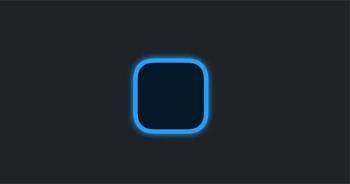Instruções para adicionar um nome à tela de bloqueio do iPhone
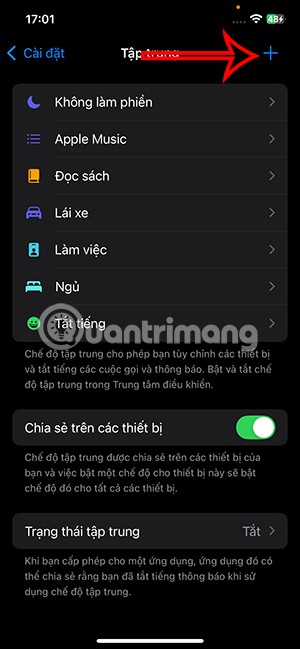
Há muitas opções disponíveis para personalizar a tela de bloqueio do seu iPhone, e você pode adicionar um nome a ela com uma operação muito simples.
O Widgetsmith transformará a interface do widget de acordo com sua preferência, com opções de edição interessantes. Novos recursos O iOS 14, quando lançado, terá muitas coisas interessantes para você explorar, incluindo os widgets disponíveis da Apple. No entanto, os widgets disponíveis da Apple parecem muito bons, mas são um pouco monótonos e simples, e aqueles que gostam de algo mais inovador provavelmente não ficarão muito satisfeitos. O aplicativo Widgetsmith mudará completamente a interface dos widgets, tornando a tela mais vívida, com todas as personalizações de acordo com suas preferências. O artigo abaixo orientará os leitores sobre como alterar widgets usando o Widgetsmith.
Como usar o Widgetsmith para criar seu próprio widget para iOS 14
Passo 1:
Primeiro, baixe o aplicativo Widgetsmith para iPhone no link abaixo:
Na interface do aplicativo, a aba Widget terá 3 tamanhos para escolher , incluindo Pequeno, Médio e Grande. Se quiser criar um novo, clique na linha Adicionar widget (tamanho), caso contrário, use o widget disponível para editar.
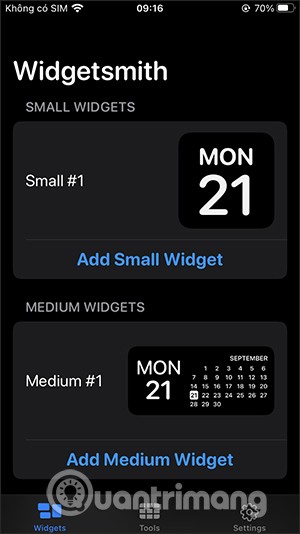
Passo 2:
Clique na aba Ferramentas para ver uma lista de itens para criar widgets, como Clima, Calendário, Saúde... Durante o processo, você será solicitado a conceder permissão de acesso, se houver.
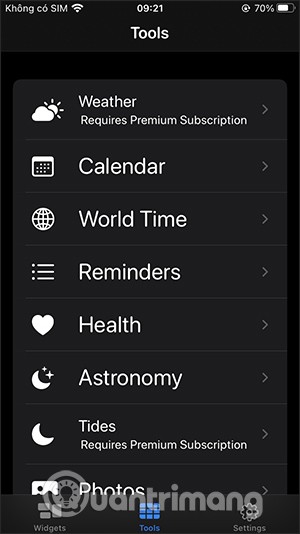
Etapa 3:
Agora selecione o tamanho do widget , por exemplo, selecione Médio #1 para prosseguir com a edição. Em seguida, clique em Médio #1 para alterar o nome conforme desejar. Isso será usado mais tarde para selecionar widgets pelo nome fornecido para facilitar a pesquisa.
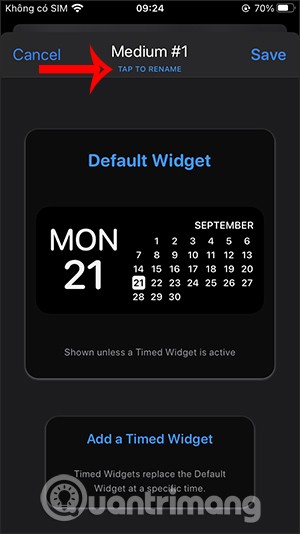
Em seguida, clique no widget no meio para ir para a seção de seleção de categoria. Selecionaremos categorias com diferentes cores disponíveis. Abaixo estão as guias, incluindo Fonte, Cor da tonalidade, Cor de fundo para personalizar a interface.
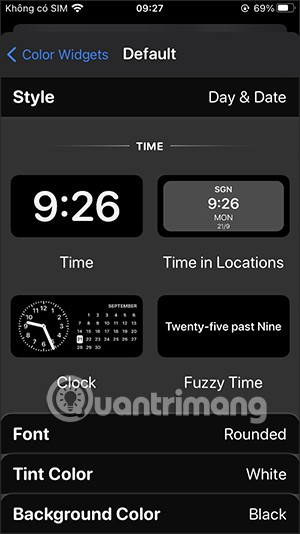
Passo 4:
Por exemplo, quero alterar a cor de fundo, então clico em Cor de fundo . Selecione uma cor abaixo para aplicar ao widget. Depois você escolhe a fonte e a cor da fonte . Por fim, clique no ícone de seta para trás e depois clique em Salvar para salvar.
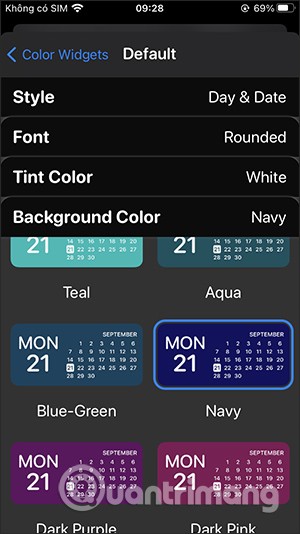
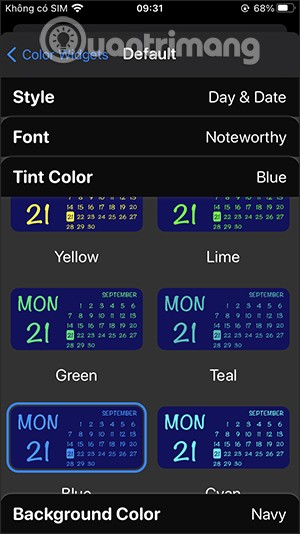
Etapa 5:
Caso você queira alterar mais, continue clicando em Médio e role para baixo para ver a seção para baixar fotos do álbum para criar um widget .
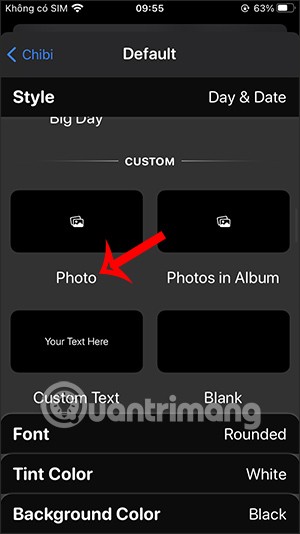
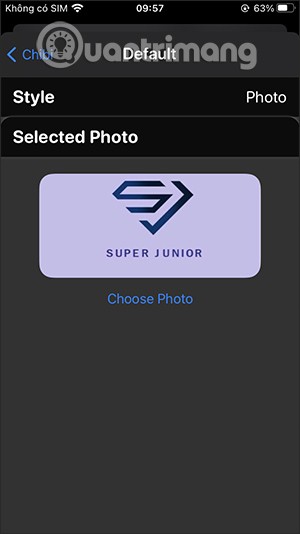
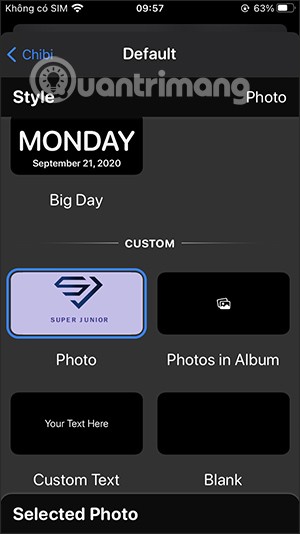
Etapa 6:
Depois de criar o widget, só precisamos adicioná-lo como de costume. Selecione o widget Médio e depois selecione o widget que você nomeou anteriormente para usá-lo.

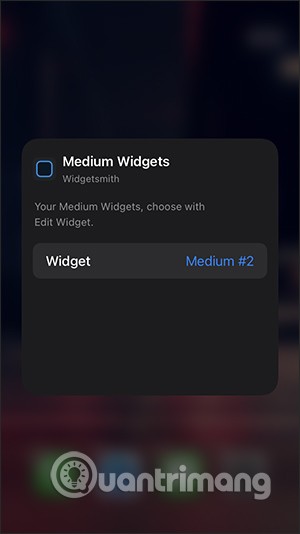
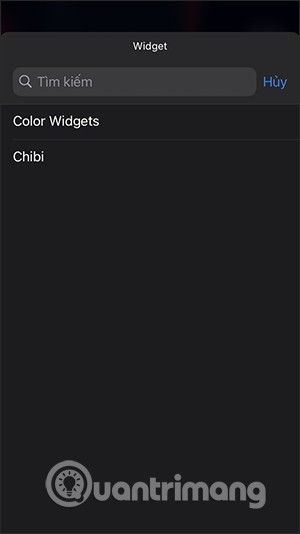
Passo 7:
O resultado será como mostrado abaixo. A interface da tela parece muito mais vívida do que antes.
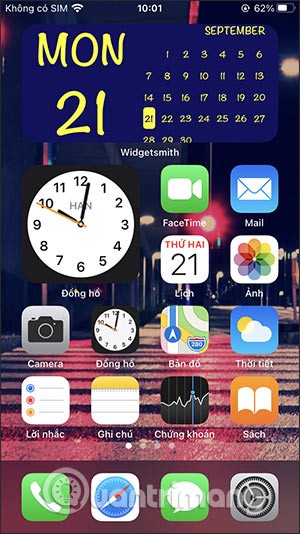
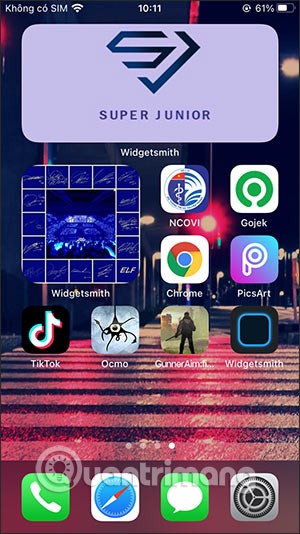
Caso você queira alterar ainda mais a interface da tela, você pode criar um ícone de aplicativo com sua própria imagem. Para fazer isso, siga o artigo Como criar ícones de aplicativos no iPhone/iPad sem Jailbreak .
Ou também podemos fazer isso imediatamente usando o aplicativo Shortcut no iPhone. Primeiro, acesse o aplicativo Atalhos e toque no ícone de adição para adicionar um novo Atalho, selecione Adicionar ação . Em seguida, pesquise e selecione Abrir aplicativo .
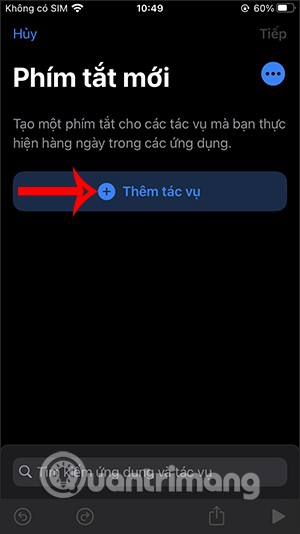
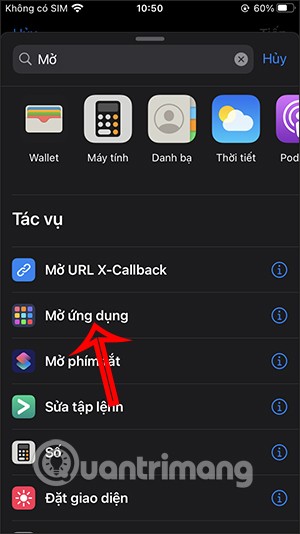
Em seguida, clique no botão Selecionar para selecionar um aplicativo que você deseja duplicar. Em seguida, digite um nome para o atalho que corresponda ao nome do aplicativo original e clique em Adicionar à tela inicial .
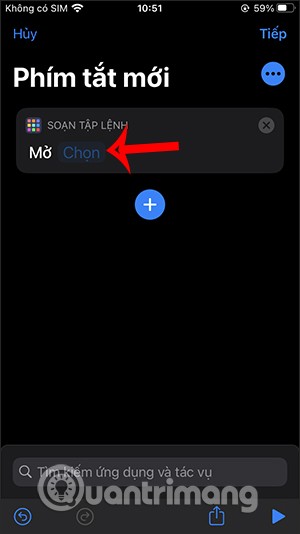
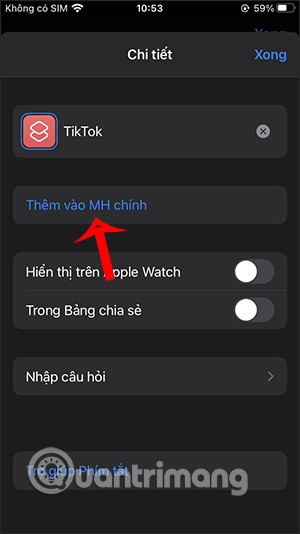
Agora pressione e segure o ícone do atalho que você criou e então pressione Selecionar foto para carregar sua foto e pronto. Como resultado, criamos um novo ícone para o aplicativo e, quando clicado, ele abrirá o aplicativo original.
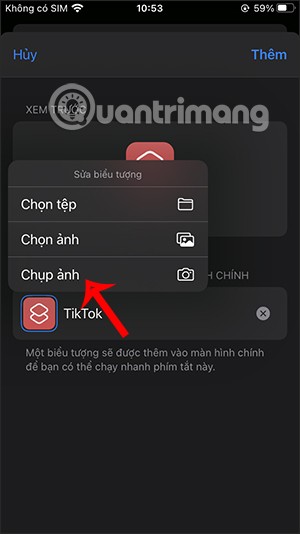
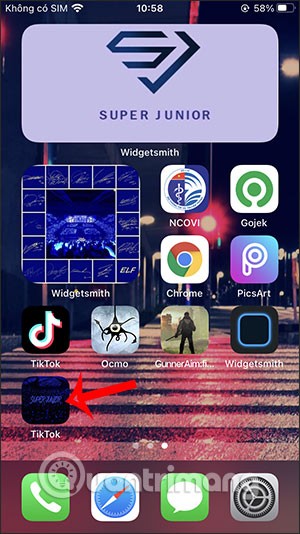
Vídeo sobre como criar seu próprio widget usando o Widgetsmith no iOS 14
Veja também:
Há muitas opções disponíveis para personalizar a tela de bloqueio do seu iPhone, e você pode adicionar um nome a ela com uma operação muito simples.
Descubra como corrigir o erro do aplicativo Widgetsmith que não funciona no iOS 14. Aprenda dicas eficazes para personalizar seus widgets e evitar problemas.
Neste artigo, mostraremos como recuperar o acesso ao seu disco rígido em caso de falha. Vamos acompanhar!
À primeira vista, os AirPods parecem fones de ouvido sem fio comuns. Mas tudo mudou quando alguns recursos pouco conhecidos foram descobertos.
A Apple apresentou o iOS 26 – uma grande atualização com um novo design de vidro fosco, experiências mais inteligentes e melhorias em aplicativos familiares.
Os alunos precisam de um tipo específico de laptop para seus estudos. Ele não deve apenas ser potente o suficiente para um bom desempenho na área de estudo escolhida, mas também compacto e leve o suficiente para ser carregado o dia todo.
Adicionar uma impressora ao Windows 10 é simples, embora o processo para dispositivos com fio seja diferente do que para dispositivos sem fio.
Como você sabe, a RAM é um componente de hardware muito importante em um computador, atuando como memória para processar dados e é o fator que determina a velocidade de um laptop ou PC. No artigo abaixo, o WebTech360 apresentará algumas maneiras de verificar erros de RAM usando software no Windows.
As Smart TVs realmente conquistaram o mundo. Com tantos recursos excelentes e conectividade à Internet, a tecnologia mudou a maneira como assistimos TV.
Geladeiras são eletrodomésticos comuns em residências. As geladeiras geralmente têm 2 compartimentos, o compartimento frio é espaçoso e tem uma luz que acende automaticamente toda vez que o usuário o abre, enquanto o compartimento do freezer é estreito e não tem luz.
As redes Wi-Fi são afetadas por muitos fatores além de roteadores, largura de banda e interferência, mas existem algumas maneiras inteligentes de melhorar sua rede.
Se você quiser voltar para o iOS 16 estável no seu telefone, aqui está o guia básico para desinstalar o iOS 17 e fazer o downgrade do iOS 17 para o 16.
Iogurte é um alimento maravilhoso. É bom comer iogurte todos os dias? Quando você come iogurte todos os dias, como seu corpo muda? Vamos descobrir juntos!
Este artigo discute os tipos de arroz mais nutritivos e como maximizar os benefícios para a saúde de qualquer arroz que você escolher.
Estabelecer um horário de sono e uma rotina para dormir, mudar o despertador e ajustar a dieta são algumas das medidas que podem ajudar você a dormir melhor e acordar na hora certa pela manhã.
Alugue, por favor! Landlord Sim é um jogo de simulação para dispositivos móveis para iOS e Android. Você jogará como proprietário de um complexo de apartamentos e começará a alugar um apartamento com o objetivo de reformar o interior do seu apartamento e deixá-lo pronto para inquilinos.
Obtenha o código do jogo Bathroom Tower Defense Roblox e resgate recompensas emocionantes. Elas ajudarão você a melhorar ou desbloquear torres com maior dano.